Cara Screenshot Samsung Galaxy Note 9 dengan 5 Cara
Cara Screenshot Samsung Galaxy Note 9 dengan 5 Cara - Sepanjang tahun 2011 ketika Samsung merilis perangkat Galaxy Note pertama, ini adalah awal dari era baru untuk perangkat seluler yang dibangun dengan mempertimbangkan produktivitas. Ruang layar yang lebih besar dari perangkat Galaxy Note telah menjadi ikon sebagai S Pen sendiri, memungkinkan pengguna untuk melakukan bahkan tugas yang paling rumit tanpa perlu masuk ke komputer.
Dengan Galaxy Note 9 melanjutkan warisan pendahulunya, Anda dapat memaksimalkan produktivitas Anda di perangkat bahkan lebih banyak dengan tangkapan layar. Apakah Anda perlu berbagi percakapan tertentu atau hanya ingin menyimpan beberapa informasi di layar yang mungkin berguna untuk dilihat nanti, screenshot sederhana adalah cara termudah untuk melakukannya. Karena ada banyak cara di Galaxy Note 9 untuk mengambil tangkapan layar dan membagikan / mengeditnya, kami telah menguraikannya untuk menjadikan semuanya lebih sederhana.
Screenshot Galaxy Note 9 dengan 5 Cara
Cara mengambil screenshot di Galaxy Note 9 menggunakan tombol perangkat keras
Cara termudah untuk mengambil tangkapan layar di perangkat seluler apa pun, terlepas dari perangkat lunaknya, adalah dengan menggunakan tombol perangkat keras. Di Galaxy Note 9, Anda dapat dengan mudah mengambil screenshot menggunakan metode berikut.
- Buka layar atau aplikasi yang ingin Anda ambil tangkapan layarnya.
- Tekan dan tahan tombol Daya dan Volume Turun secara bersamaan, sampai Anda mendengar bunyi rana bersama dengan getaran pendek.
- Screenshot akan diambil dan Anda akan dapat melihat preview untuk beberapa saat, yang kemudian dapat diakses dari Galeri.
Cara mengambil screenshot di Galaxy Note 9 menggunakan Palm Swipe
Samsung telah menyertakan beberapa cara cerdas untuk mengambil screenshot pada Galaxy Note 9 Anda jika menemukan kombinasi menekan tombol-tombol yang sedikit mengganggu. Salah satunya mencakup kemampuan untuk menggesek layar dari kiri ke kanan untuk mengambil screenshot menggunakan fitur gesture Palm Swipe.
- Dari layar beranda Galaxy Note 9 Anda, pergilah ke Pengaturan - Fitur lanjutan.
- Tekan tombol pengalih di samping gesekan Palm untuk mengambil gambar, yang kemudian akan memunculkan panduan cepat tentang cara menggunakan fitur tersebut.
- Untuk mengambil tangkapan layar, pegang telapak tangan Anda ke samping dan gerakkan perlahan-lahan di layar dari kiri ke kanan. Anda akan mendengar bunyi rana yang tidak asing ketika tangkapan layar diambil, bersama dengan buzz singkat.
Cara mengambil screenshot di Galaxy Note 9 menggunakan Bixby
Dengan dirilisnya Galaxy Note 8 yang menampilkan tombol Bixby, jelas bahwa Samsung tidak ingin menyerah pada asisten smart-nya. Tidak peduli apa pendapat Anda tentang hal itu, Bixby mampu melakukan beberapa hal keren, yang termasuk mengambil screenshot.
- Buka layar atau aplikasi yang ingin Anda ambil tangkapan layarnya.
- Tekan dan tahan tombol Bixby, atau ucapkan "Hei Bixby" untuk mengaktifkan asisten pintar.
- Setelah Bixby diaktifkan, katakan ‘ambil tangkapan layar’ dan layanan akan segera melakukannya.
Karena Bixby terintegrasi dengan baik ke perangkat Galaxy, Anda bahkan dapat menyesuaikan perintah Anda dengan mengucapkan sesuatu seperti ‘Hai Bixby, ambil screenshot dan WhatsApp ke Amanda’ dan asisten pintar dengan mengikutinya.
Baca Juga:
Cara Reset Galaxy Note 9 dengan 2 cara
.
Cara mengambil screenshot di Galaxy Note 9 menggunakan Asisten Google
Baca Juga:
Kekurangan dan kelebihan Samsung Galaxy Note 9
Cara Reset Galaxy Note 9 dengan 2 cara
.
Cara mengambil screenshot di Galaxy Note 9 menggunakan Asisten Google
Karena Asisten Google adalah layanan asisten ponsel cerdas terbaik di luar sana, Anda dapat memperkirakan bahwa Google akan menutupnya saat mengambil tangkapan layar juga. Mirip dengan cara Bixby bekerja secara eksklusif pada perangkat Samsung, Asisten Google memungkinkan Anda untuk tidak hanya mengambil tangkapan layar tetapi juga membagikannya langsung.
- Buka layar atau aplikasi yang ingin Anda ambil tangkapan layarnya.
- Ucapkan kalimat ‘Hai Google’ untuk mengaktifkan asisten pintar.
- Setelah Asisten Google diaktifkan, katakan ambil tangkapan layar 'dan layanan akan segera melakukannya.
Namun, untuk beberapa alasan aneh, Asisten Google hanya dapat mengambil tangkapan layar dan langsung membagikannya, tetapi tidak dapat menyimpan tangkapan layar ke penyimpanan perangkat Anda.
Cara mengambil screenshot di Galaxy Note 9 dengan S Pen
Tidak seperti perangkat Android lainnya, Galaxy Note 9 memiliki satu perangkat keras tambahan yang memberikannya cara lain untuk mengambil tangkapan layar dengan mudah. Berkat S Pen, Anda tidak hanya dapat dengan mudah mencoret-coret dan mengedit konten, tetapi juga mengambil screenshot dan menulisnya juga.
- Buka layar atau aplikasi yang ingin Anda ambil tangkapan layarnya.
- Tarik keluar S Pen keluar dari Galaxy Note 9 untuk meluncurkan menu Air Command dan ketuk pada Layar Tulis
- Layar akan berkedip dan tangkapan layar akan diambil.
- Anda akan langsung berada di menu pengeditan di mana Anda dapat menulis pada tangkapan layar menggunakan S Pen.
- Setelah selesai, cukup tekan tombol Simpan untuk menyimpan tangkapan layar di Galeri.
Apa cara favorit Anda mengambil screenshot pada Galaxy Note 9 dari semua ini? tuangkan pengalam anda di komentar bawah ini.



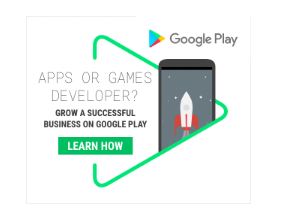
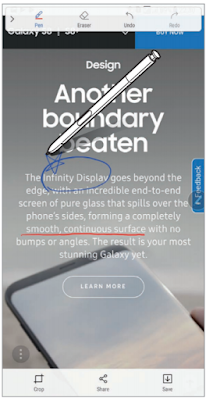




Post a Comment for "Cara Screenshot Samsung Galaxy Note 9 dengan 5 Cara"